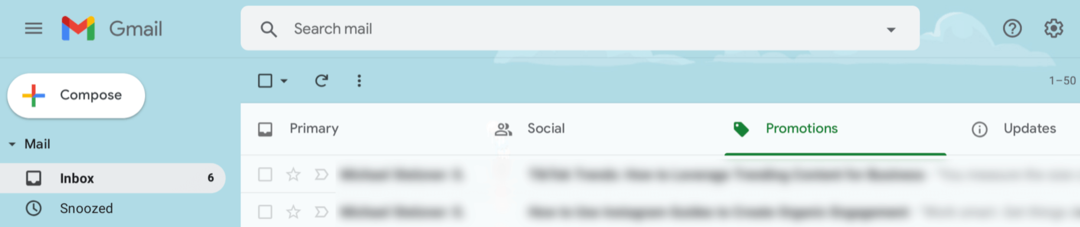Terakhir diperbarui saat

Ingin melakukan sesuatu lebih cepat saat menggunakan Gmail? Kami akan menunjukkan cara mengaktifkan, melihat, dan menyesuaikan pintasan keyboard di Gmail.
Seperti yang mungkin sudah Anda ketahui, pintasan keyboard memberi Anda cara cepat untuk menyelesaikan tugas. Baik Anda menggunakannya untuk hampir semua hal atau hanya tindakan sederhana, sering kali lebih mudah daripada menavigasi menu untuk menemukan apa yang Anda butuhkan. Dan seperti kebanyakan aplikasi, Gmail menyediakan serangkaian pintasan keyboard yang dapat Anda gunakan.
Di sini, kami akan menunjukkan cara melihat pintasan keyboard yang tersedia untuk Gmail dan menyesuaikannya agar sesuai dengan kebutuhan Anda.
Aktifkan Pintasan Keyboard Khusus di Gmail
Untuk melihat dan kemudian mengedit pintasan keyboard Gmail, Anda harus mengaktifkannya terlebih dahulu. Jadi, kunjungi Gmail daring, masuk, dan ikuti langkah-langkah berikut.
- Klik gigi ikon di kanan atas dan pilih Lihat semua pengaturan di bilah sisi yang ditampilkan.
- Memilih Maju tab di bagian atas pengaturan Anda. Catatan: Jika Anda melihat tab Pintasan Keyboard, maka Anda telah mengaktifkan fitur tersebut di beberapa titik dan dapat melompat ke bawah ke bagian Kustomisasi.
- Klik Memungkinkan tombol untuk pintasan keyboard khusus.
- Di bagian bawah, klik Simpan perubahan.
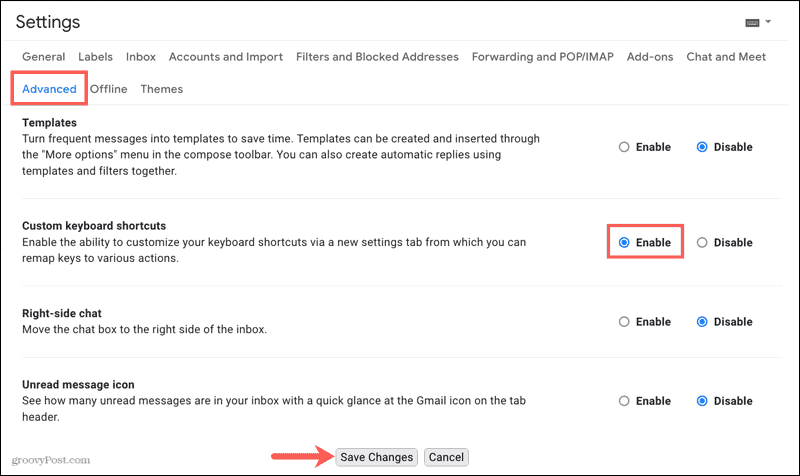
Halaman Gmail Anda akan disegarkan, dan Anda sekarang dapat melihat dan menyesuaikan pintasan.
Lihat Pintasan Keyboard di Gmail
Setelah mengaktifkan fitur pintasan keyboard khusus, Anda akan memiliki tab untuk itu di pengaturan Anda. Jadi kembali ke sana dengan mengklik clicking gigi ikon dan kemudian Lihat semua pengaturan di sidebar seperti sebelumnya.
Tab terakhir di Pengaturan adalah untuk Pintasan Keyboard, jadi berikan klik. Anda akan melihat daftar panjang pintasan keyboard yang sedang aktif. Tapi ada lebih banyak!

Anda akan menggunakan pintasan pertama dalam daftar, yaitu "Buka bantuan pintasan keyboard." Ketik tanda tanya (Bergeser + /) pada keyboard Anda. Ini menampilkan jendela dengan banyak pintasan keyboard tambahan.
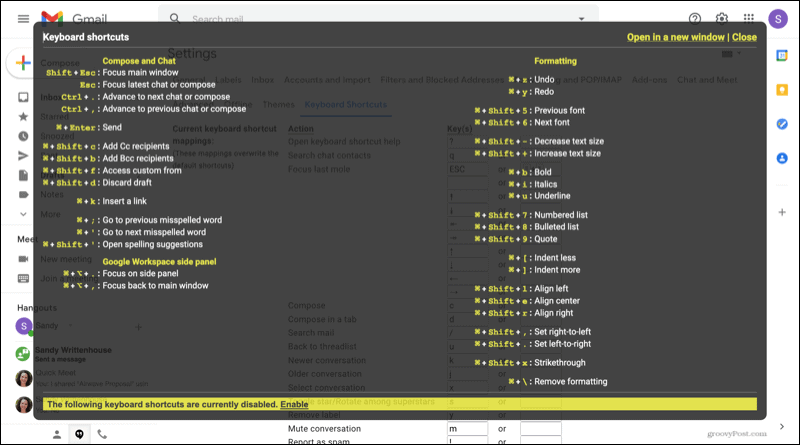
Tip: Jika Anda lebih suka membuka jendela ini di tab browser, klik Buka di jendela baru di atas.
Anda akan melihat jika Anda menggulir ke bawah, ada banyak pintasan yang dinonaktifkan. Jika Anda ingin mulai menggunakannya, klik Memungkinkan. Anda kemudian dapat memanfaatkan pintasan tambahan ini. Dan jika Anda memutuskan, nanti Anda tidak ingin menggunakannya, kunjungi kembali area yang sama ini dan klik Nonaktifkan.
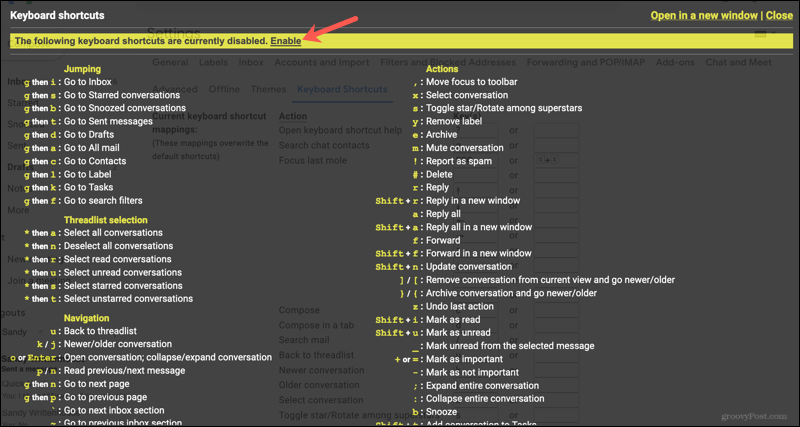
Setelah Anda selesai meninjau pintasan yang tersedia, saatnya untuk menyesuaikannya. Klik Menutup untuk keluar dari jendela dan kembali ke daftar pintasan di Gmail.
Sesuaikan Pintasan Keyboard di Gmail
Anda akan melihat pintasan keyboard saat ini di sebelah tindakan, bersama dengan opsi alternatif. Edit yang Anda inginkan pintasannya berbeda dan tambahkan yang Anda inginkan opsi lain. Berhati-hatilah untuk tidak menggunakan pintasan keyboard yang sama untuk beberapa tindakan.

Setelah selesai, gulir ke bawah dan klik Simpan perubahan di dasar.
Jika Anda membuat perubahan apa pun dan memutuskan nanti pintasan tidak berfungsi untuk Anda, Anda dapat memulihkannya ke default. Kembali ke Pintasan Keyboard tab di Pengaturan Anda, gulir ke bawah, dan klik Kembalikan Default. Lalu klik Simpan perubahan.
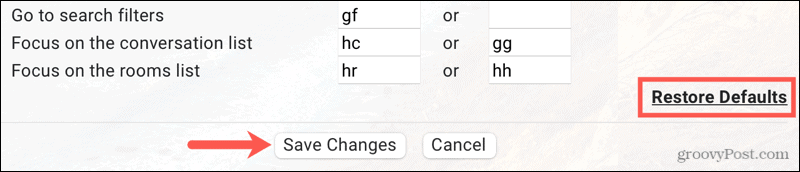
Aktifkan, Lihat, dan Sesuaikan Pintasan Gmail Anda
Baik Anda ingin meninjau pintasan keyboard aktif untuk Gmail sehingga Anda dapat mulai menggunakannya atau menyesuaikannya dengan preferensi Anda, itu mudah dilakukan di Gmail online.
Untuk lebih lanjut, lihat cara menyesuaikan pintasan keyboard di Microsoft Word atau lihat besar kami daftar pintasan browser web universal.
Cara Menghapus Cache, Cookie, dan Riwayat Penjelajahan Google Chrome
Chrome melakukan pekerjaan yang sangat baik untuk menyimpan riwayat penjelajahan, cache, dan cookie Anda untuk mengoptimalkan kinerja browser Anda secara online. Cara dia...
Pencocokan Harga Di Toko: Cara Mendapatkan Harga Online Saat Berbelanja di Toko
Membeli di toko tidak berarti Anda harus membayar harga yang lebih tinggi. Berkat jaminan pencocokan harga, Anda bisa mendapatkan diskon online saat berbelanja di...
Cara Memberi Hadiah Langganan Disney Plus dengan Kartu Hadiah Digital
Jika Anda telah menikmati Disney Plus dan ingin membagikannya kepada orang lain, berikut cara membeli langganan Hadiah Disney+ untuk...
Panduan Anda untuk Berbagi Dokumen di Google Dokumen, Spreadsheet, dan Slide
Anda dapat dengan mudah berkolaborasi dengan aplikasi berbasis web Google. Berikut panduan Anda untuk berbagi di Google Dokumen, Spreadsheet, dan Slide dengan izin...